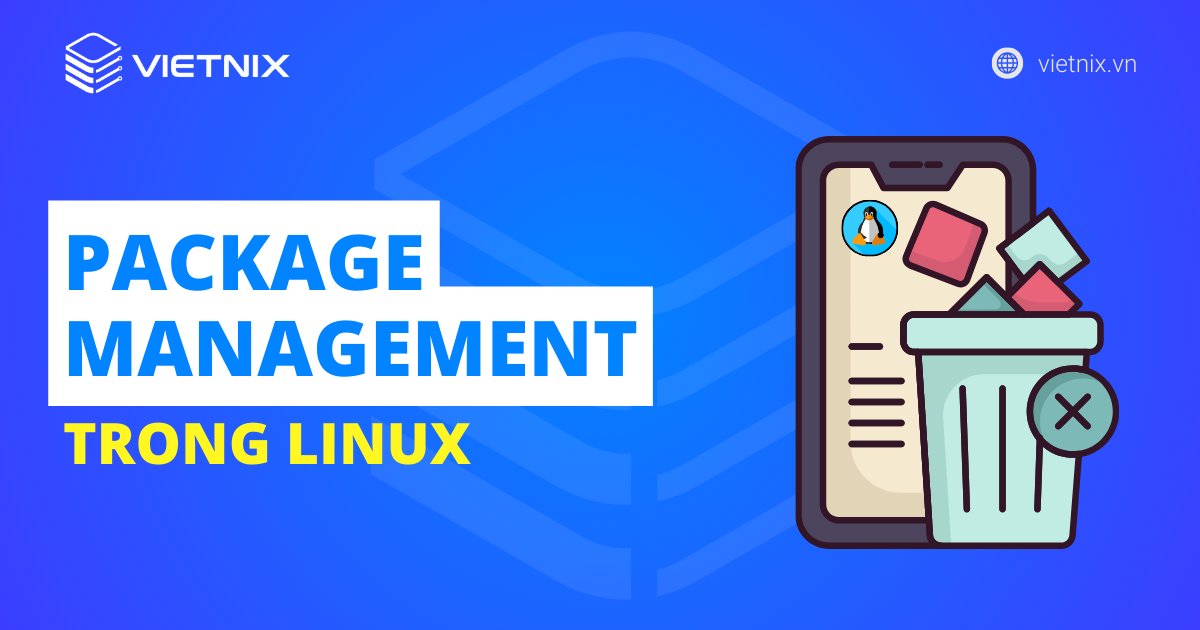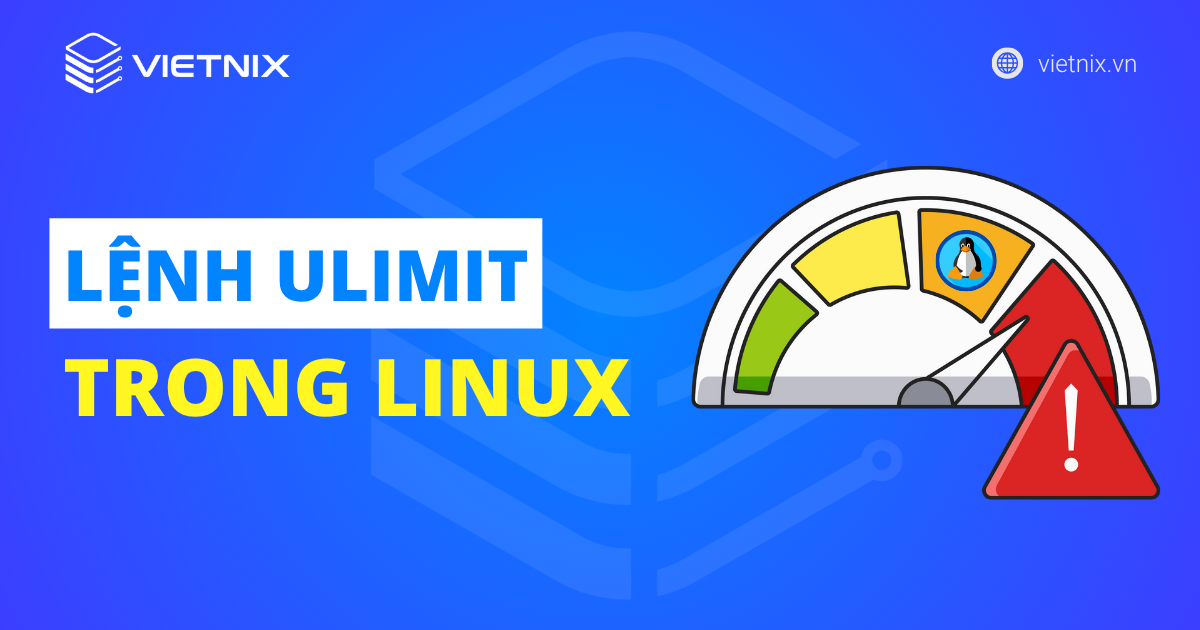File trong thư mục là một yếu tố quan trọng mà các quản trị viên hệ thống cần theo dõi để quản lý dung lượng ổ đĩa và kiểm tra số lượng file. Bài viết này sẽ hướng dẫn bạn cách đếm file trong thư mục trên Linux một cách đơn giản và hiệu quả.
Những điểm chính
- Sử dụng lệnh
wc: Hướng dẫn cách kết hợp lệnhlsvớiwc -lđể đếm số lượng file trong thư mục hiện tại, giúp bạn thực hiện kiểm tra số lượng file cơ bản trong thư mục dễ dàng, hỗ trợ quản lý hệ thống hiệu quả.
- Sử dụng lệnh
find: Giới thiệu cách sử dụng lệnhfindvới tùy chọn-type fđể đếm file trong cả thư mục chính và các thư mục con, giúp bạn có thể kiểm tra chi tiết và chính xác số lượng file trong một cấu trúc thư mục phức tạp.
- Sử dụng lệnh
tree: Trình bày cách dùng lệnhtreeđể hiển thị cấu trúc thư mục dưới dạng cây và cung cấp số lượng file, thư mục trong từng nhánh, hỗ trợ quản trị viên hình dung rõ ràng cấu trúc thư mục và số lượng file trong hệ thống.
- Sử dụng các công cụ giao diện đồ họa: Giới thiệu các công cụ như KDE Dolphin File Manager và GNOME Files Manager, cho phép người dùng đếm file dễ dàng qua giao diện trực quan, phù hợp cho người dùng mới hoặc không quen với các lệnh dòng lệnh, giúp quản lý file trên Linux thuận tiện hơn.
- Giới thiệu về Vietnix với dịch vụ VPS AMD tối ưu cho mọi dự án: Bạn có thêm thông tin về giải pháp VPS chất lượng cao, giúp triển khai các dự án phức tạp nhanh chóng, đảm bảo hiệu suất ổn định và tối ưu hóa thời gian làm việc.
Cách đếm file trong thư mục trên Linux
- Sử dụng lệnh wc
- Sử dụng lệnh find
- Sử dụng lệnh tree
- Đếm các file ẩn bằng lệnh tree
- Các công cụ GUI để đếm file trong thư mục
- KDE Dolphin File Manager
- GNOME Files Manager
Sử dụng lệnh wc
Cách đơn giản nhất để đếm file trong thư mục trên Linux là pipe lệnh ls trong Linux với wc -l như sau:
$ ls | wc -lTrong đó lệnh wc dùng để hiển thị số lượng byte, ký tự hoặc ký tự xuống dòng. Khi pipe với lệnh ls thì ta có thể dùng để đếm số lượng file trong thư mục.
Giả sử ta cần đếm số lượng file có trong thư mục /etc:
$ ls /etc | wc -l
247
wcLưu ý rằng lệnh wc dựa trên việc đếm số lượng ký tự dòng mới (newline) cho lệnh. Do đó hai câu lệnh dưới đây hoàn toàn có thể trả về các kết quả khác nhau:
$ ls -l | wc -l
269
$ ls | wc -l
2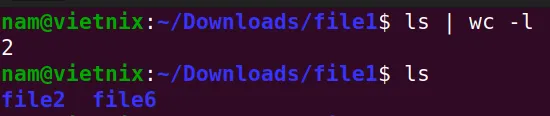
Khi sử dụng lệnh ls với option -l thì ta cũng sẽ in ra một dòng cho tổng phân bổ đĩa của mọi file trong thư mục. Vì vậy ta sẽ vô tình đếm thêm các ký tự newline không có ý nghĩa.

ls -lDo đó bạn đã đếm cả các file không cần đếm, bạn có thể bỏ -l để chỉnh lại kết quả.
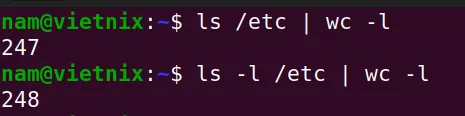
/etcSử dụng lệnh find
Bên cạnh lệnh wc thì ta cũng có thể đếm số lượng file theo kiểu đệ quy bằng lệnh find như sau:
$ find <directory> -type f | wc -lTrong đó lệnh find được dùng để tìm file trên hệ thống, nếu thêm option -f thì mục tiêu tìm kiếm là mọi file trong thư mục.
Theo mặc định thì lệnh find sẽ tìm kiếm file theo kiểu đệ quy, đi qua từng thư mục con trong directory được chỉ định.
Giả sử ta cần đếm số lượng file trong thư mục /etc:
$ find /etc -type f | wc -l
2074Cần lưu ý rằng ta đang tìm kiếm một cách đệ quy, nên có thể một số entry sẽ có quyền truy cập đặc biệt khiến dẫn đến lỗi như dưới đây:
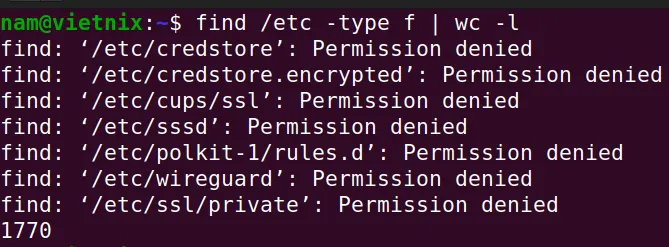
findKhi đó ta có thể điều hướng tin nhắn thành /dev/null:
$ find /etc -type f 2> /dev/null | wc -l
2074Sử dụng lệnh tree
Một cách đơn giản khác để đếm file trong thư mục trên Linux là dùng lệnh tree trong Linux kèm theo tên thư mục cần kiểm tra:
$ tree ~/Desktop/
4 directories, 11 files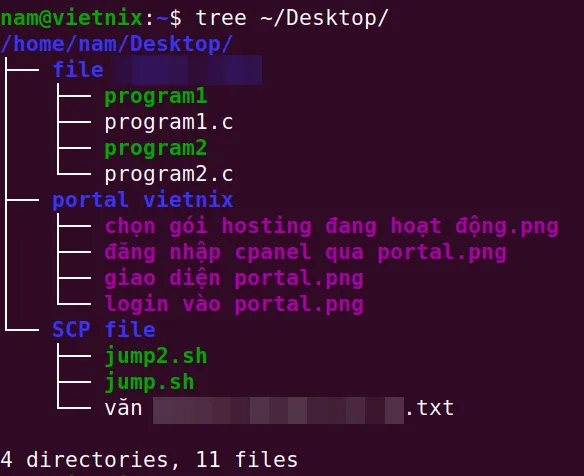
treeTuy nhiên lệnh tree không được cài đặt sẵn trên mọi host, do đó nếu gặp lỗi khi sử dụng lệnh này như sau tree : command not found hoặc lỗi tree : no such file or directory thì hãy thử cài đặt lệnh bằng quyền sudo như sau:
$ sudo apt-get install tree (for Ubunbu/Debian hosts)
$ sudo yum install tree (for CentOS/RHEL hosts)Đếm các file ẩn bằng lệnh tree
Đôi khi ta cũng cần phải kiểm tra cả số lượng file ẩn có trong thư mục. Theo mặc định thì lệnh tree, find hay ls đều không đếm và hiển thị file ẩn ra cửa sổ terminal.
Để đếm file ẩn có trong thư mục bằng lệnh tree, ta cần dùng thêm option -a (all) như sau:
$ tree -a <directory>Ví dụ ta cần đếm số lượng file và thư mục có trong directory /home thì có thể thấy sự khác biệt qua hai lệnh như sau:
$ tree /home/user
4321 directories, 27047 files
$ tree -a /home/user
9388 directories, 32633 files

Các công cụ GUI để đếm file trong thư mục
Đối với các interface như KDE hay GNOME thì người dùng còn có cách đếm file trong thư mục trên Linux bằng các công cụ GUI.
KDE Dolphin File Manager
Cách nhanh nhất để đếm file là dùng Dolphin File Manager. Click vào bên dưới góc trái màn hình rồi chọn Dolphin File Manager.
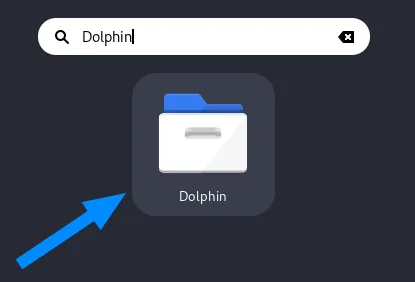
Sau đó điều hướng đến thư mục cần kiểm tra, click chuột phải rồi chọn Properties.
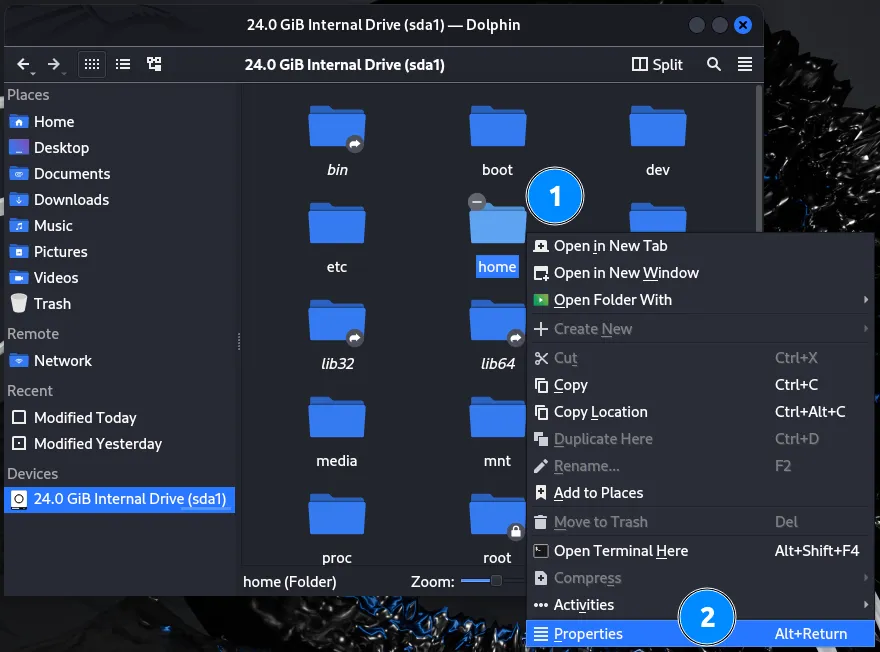
Ở đây ta có thể xem được số lượng file và thư mục con có trong directory vừa chọn.
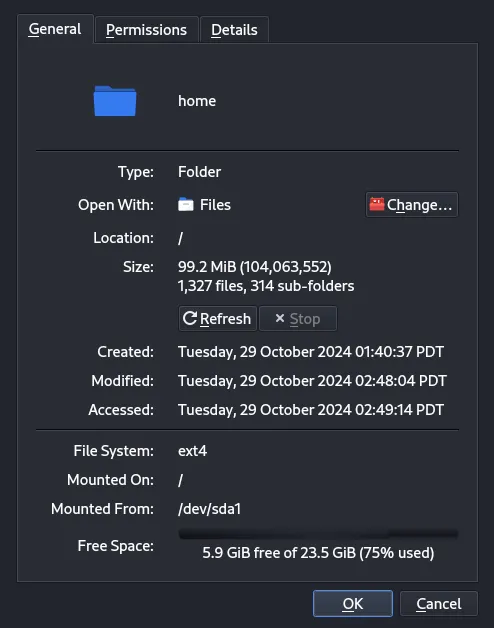
GNOME Files Manager
Tương tự, GNOME cũng cho phép sử dụng File Manager để đếm file trong thư mục trên Linux. Click vào menu Activities rồi chọn Files.
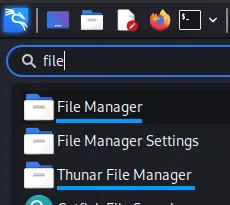
Sau đó chọn folder cần kiểm tra, click chuột phải rồi chọn Properties.
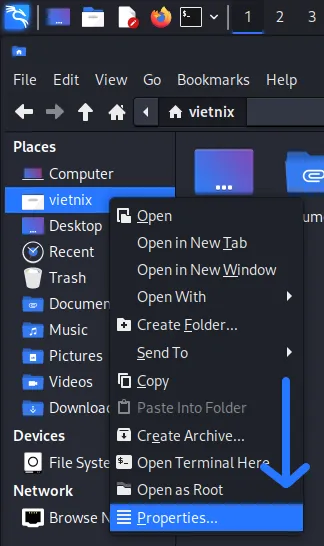
Ở đây ta sẽ xem được số lượng item có trong folder, tuy nhiên ta không thể xem được số lượng file thật sự mà chỉ đếm được số item.
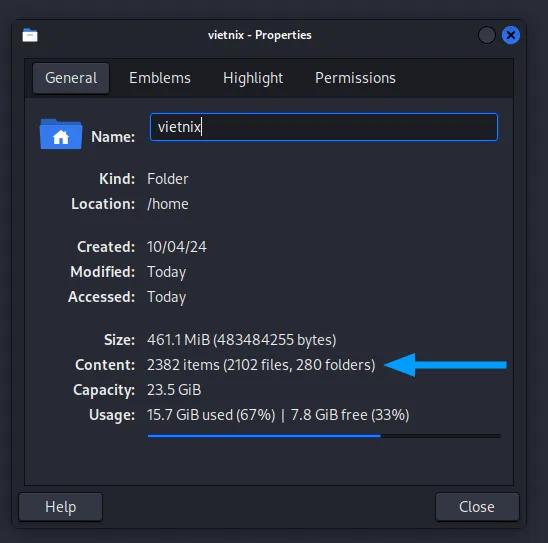
Vietnix – Nhà cung cấp dịch vụ VPS AMD tối ưu cho mọi dự án
Với hơn 12 năm kinh nghiệm trong ngành và 100.000+ dịch vụ đã được kích hoạt, Vietnix luôn đáp ứng tốt nhu cầu của khách hàng với các giải pháp công nghệ tiên tiến. Dịch vụ VPS AMD của Vietnix được trang bị CPU AMD EPYC thế hệ mới, giúp xử lý nhanh chóng các tác vụ phức tạp nhờ hiệu năng mạnh mẽ và khả năng đa nhiệm vượt trội. Kết hợp với ổ cứng NVMe, dịch vụ này đảm bảo tốc độ truy xuất dữ liệu nhanh gấp 10 lần so với ổ SSD truyền thống. Giao diện quản lý thân thiện và thời gian khởi tạo chỉ trong 1 phút giúp bạn dễ dàng bắt đầu dự án của mình. Vietnix là lựa chọn lý tưởng cho mọi nhu cầu VPS chất lượng cao.
Thông tin liên hệ:
- Hotline: 18001093
- Email: sales@vietnix.com.vn
- Địa chỉ: 265 Hồng Lạc, Phường Bảy Hiền, Thành phố Hồ Chí Minh.
- Website: https://vietnix.vn/
Qua bài viết này, bạn đọc đã nắm được nhiều cách đếm file trong thư mục trên Linux vô cùng đơn giản: có thể sử dụng lệnh wc, find hay dùng trực tiếp các công cụ có sẵn trên môi trường desktop. Nếu gặp bất kỳ vấn đề nào, hãy để lại thắc mắc ở bên dưới bài viết nhé. Chúc các bạn thành công!